AndroidおよびiPhoneでミー文字を編集する方法[2022]
memoji は、単にあなたの漫画のアバターです。 ミー文字を編集する方法を簡単に学び、あなたの鏡像であるカスタムミー文字を作成することができます. 目の色からそばかすまで、ミー文字をあなたのミニ漫画バージョンのように見せるあらゆる機能を追加できます
カスタムメモは感情を表現するためのよりパーソナライズされた方法であるため、会話にユーモアのヒントを追加するのに最適な方法です. 誰もがユニークなステッカーを気に入っています。 したがって、メモ文字を変更する方法に関するガイドを参考にして、テキストメッセージの経験を次のレベルに引き上げることができます.
おまけのヒント—ミー文字 VS 絵文字
ここで、ミー文字と絵文字の違いは何だろうと思っているに違いありません。 さて、最初の大きな違いがあります。それは、メモ文字があなたの漫画のアバターであるのに対し、絵文字はさまざまな表情を持つ黄色い顔の漫画の周りにあるということです
1.ミー文字は人間の顔のみに基づいていますが、絵文字は任意のオブジェクト、場所、さらにはシンボルにすることができます. ほとんどの場合、自分のスタイルや好みに合わせてパーソナライズされたカスタム絵文字を作成できますが、絵文字には制限があります。 カスタムミー文字は、イヤリングからそばかすまで、あなたの完璧なミニバージョンとして役立つように着飾ったり装飾したりすることもできます.
2.さらに、ほとんどの人が同じ絵文字セットを持っています。 しかし、ミー文字は人のように見えるように作成されているため、誰もが漫画版のように見える非常にユニークなミー文字のパックを持っています.
違いはありますが、ミー文字と絵文字はどちらも同じ意味を持ち、テキストメッセージの経験を愉快な方法で盛り上げることができます.
パート1:iPhoneでミー文字を編集する方法
あなたの大半は iPhone ユーザーかもしれないので、iPhone でメモ文字を編集する簡単な方法を紹介するのは公正なことです。 カスタム メモジを作成して編集するには、XNUMX つの方法があります。 飛び込みましょう!
方法 1: 組み込みエディターでミー文字を編集する
iOS13の導入により、大多数のiPhoneユーザーが好きなようにメモ文字を作成または編集できるようになりました。 ただし、この組み込みエディターを使用してカスタムメモを作成するには、デバイスが iOS13 に更新されていることを確認してください。
この Apple 専用のエディターでは、手順は非常に簡単です。 しかし、さらに役立つように、手順を詳しく説明します
- iMessages に移動し、新しいメッセージ タブまたは以前の会話を開き、Appstore アイコンをタップしてアプリ バーを表示します。 XNUMX つの頭で表されるアニ文字アイコンを押します
![]()
- 編集したいメモ文字を選択し、左下隅にある XNUMX つの点をクリックします。 ポップアップ ダイアログ ボックスで [編集] をクリックします。 [複製] をタップして、同じメモ文字をコピーすることもできます。
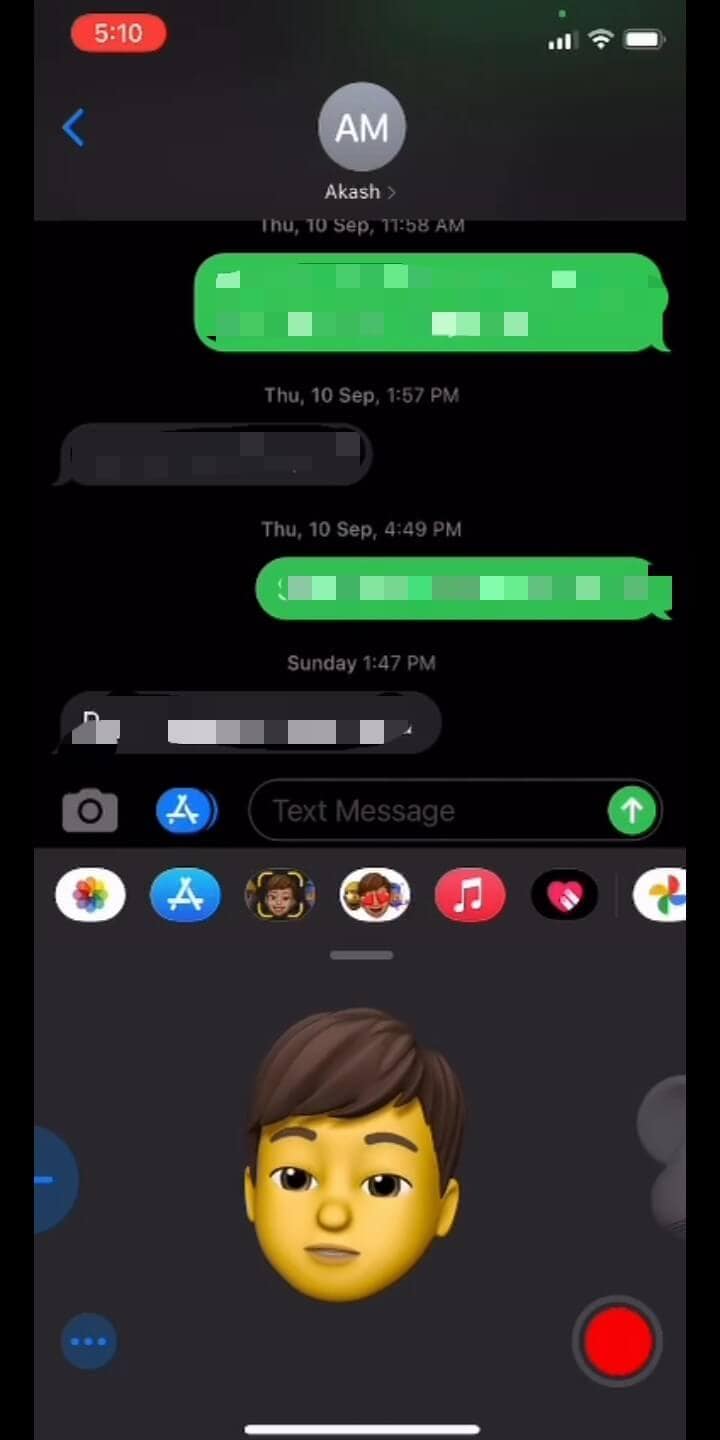
- 細部に至るまで、あなたにそっくりなカスタム メモジを作成するためのさまざまなオプションが表示されます。 [スキン] タブをクリックして、肌の色を変更したり、そばかすや美点を追加したりします
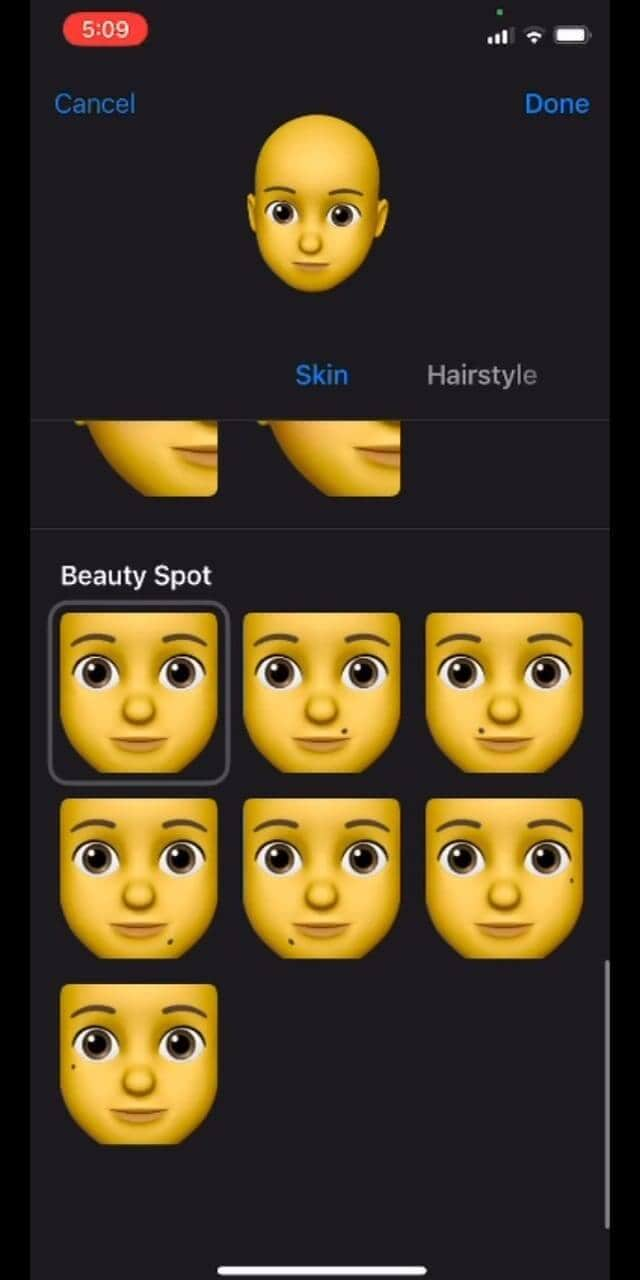
- あなたに一番似合う髪型と髪の色を選んでください
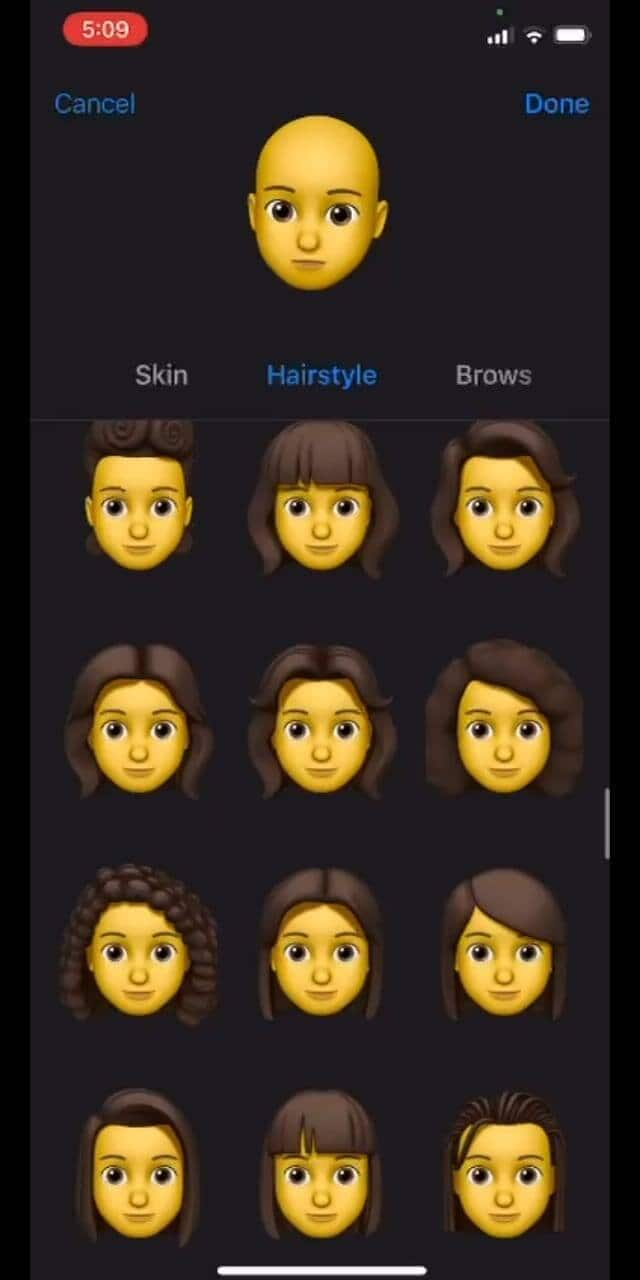
- Browstab で、眉のスタイルを選択します。 すべてのタブを確認して、完璧なヘッドウェア、メガネ、または AirPods を選択して、完璧なカスタム メモジを作成します
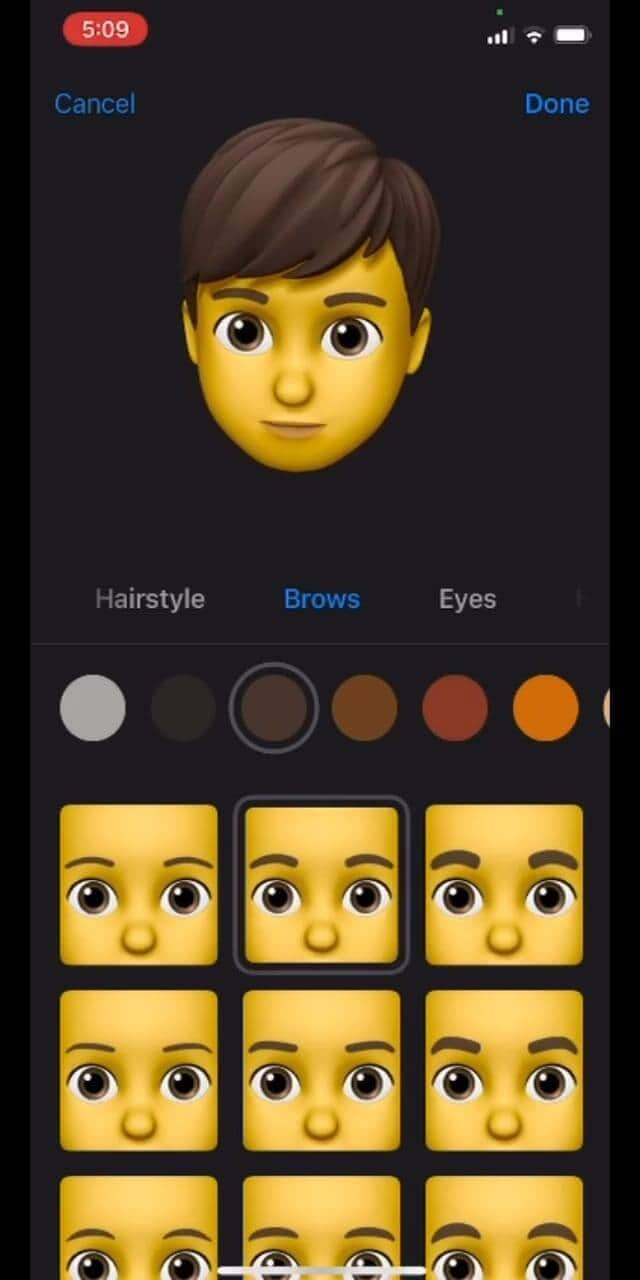
方法 2: Avatoon アプリを使用してミー文字を編集する
Avatoon は、メモ文字を最初から編集できる優れたメモ文字メーカー アプリであり、漫画を自分のように見せるために選択できる豊富な機能のコレクションがあります。 セルフィーを撮ってメモ文字を自動作成することもでき、残りは Avatoon が行います。 手動作成では、まつげ、タトゥー、帽子、さらにはジュエリーまで、あらゆるディテールを選択できます。
Avatoonsの強力なツールを使用してメモ文字を編集する簡単な方法をお見せしましょう
- まず、起動 Avatoon をダウンロードします。
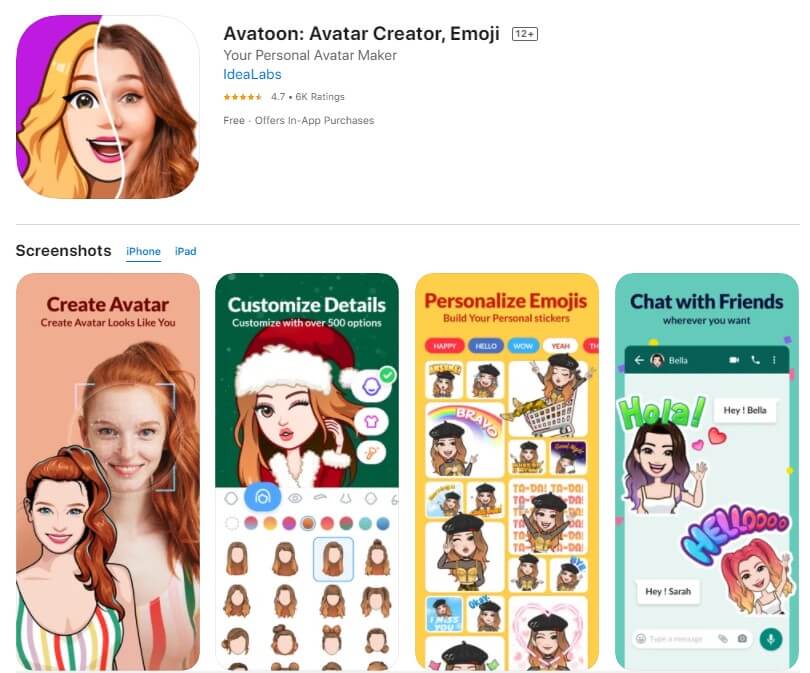
- 手動作成を選択して、パーソナライズされたカスタム絵文字を作成します
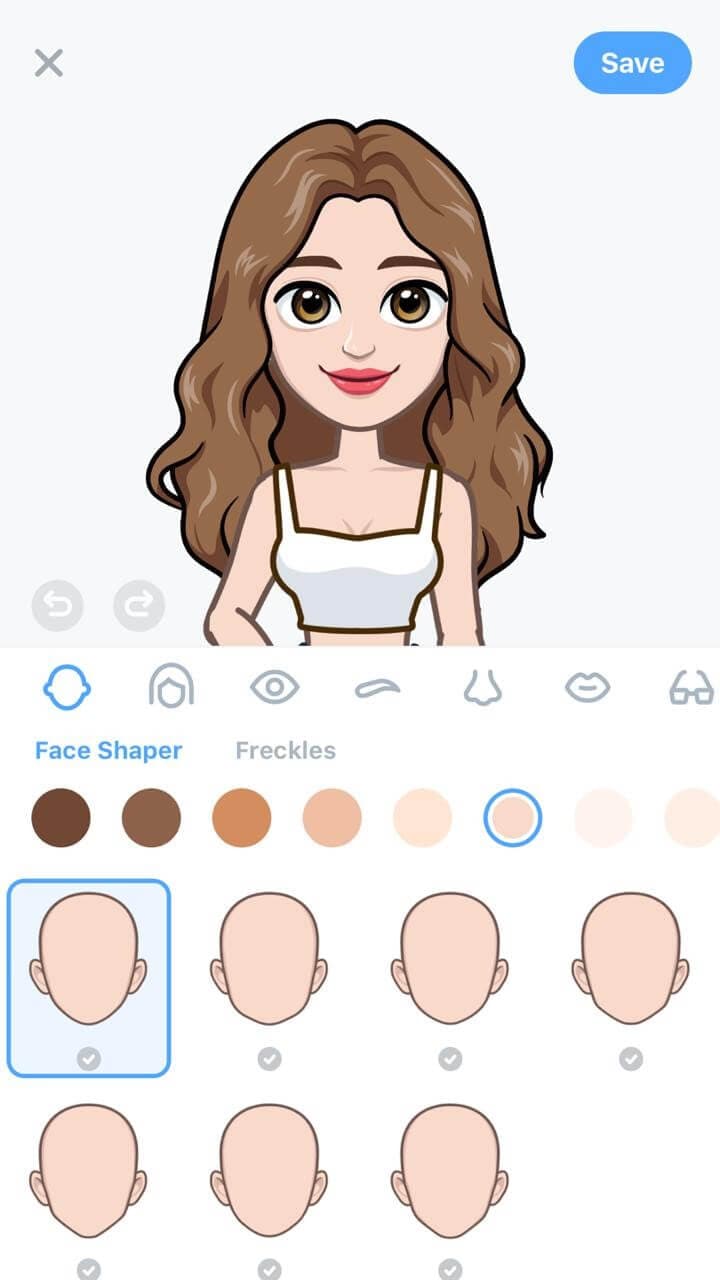
- 顔の形、髪型、目、眉などを選択できるようになりました。あなたのスタイルを表現する帽子やメガネを追加してください
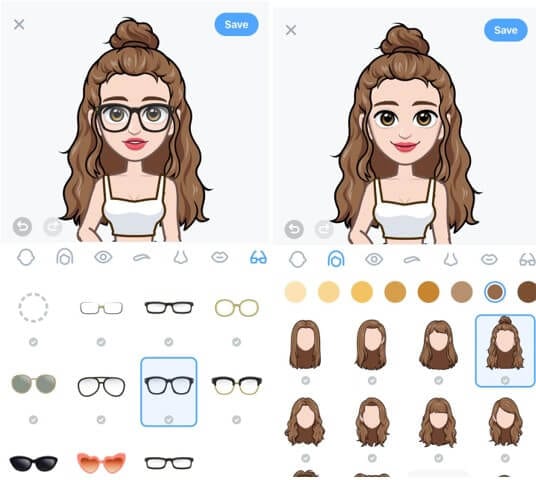
- 基本的な漫画の自己を作成したので、コインを使用してより細かい詳細を追加できます。
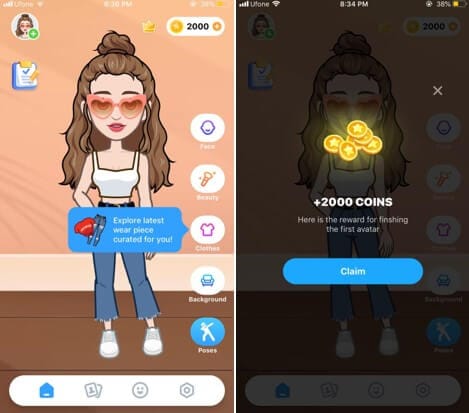
- 下部にあるフォトブースをクリックして、ミー文字のクールな背景を選択します。
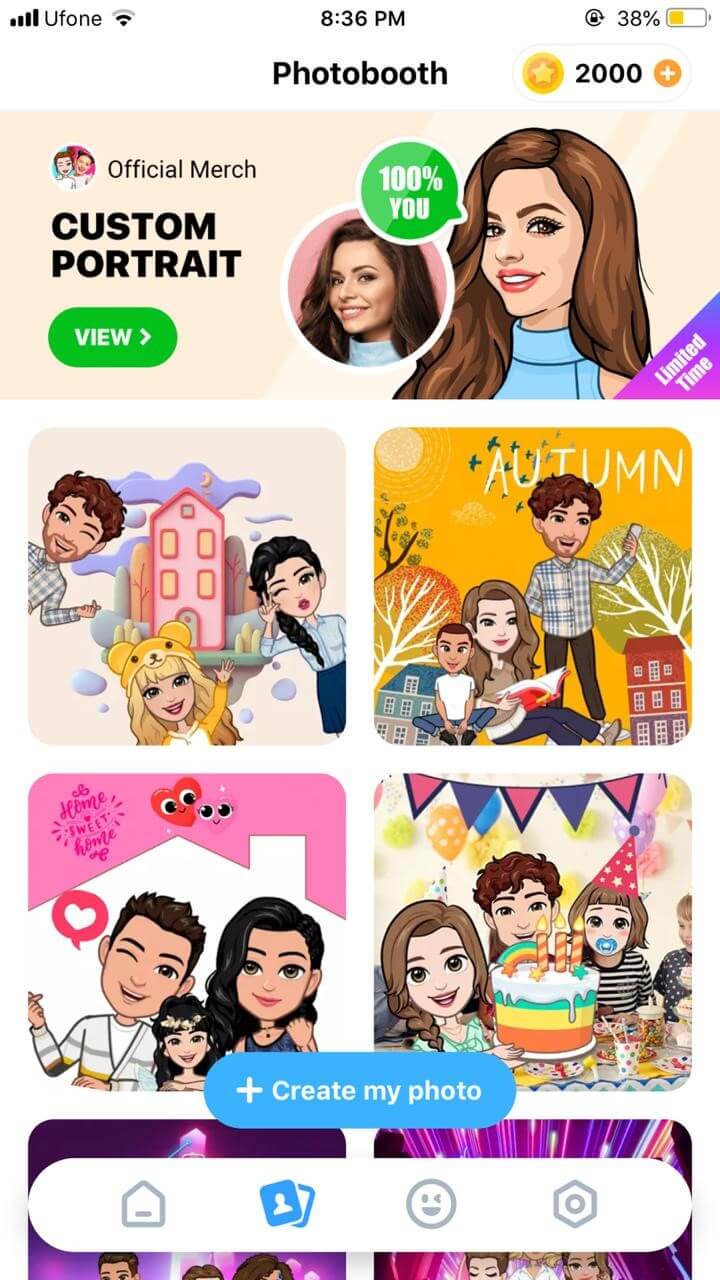
- メモ文字を装飾したら、[ポーズ] をタップし、好きなムードを選択して、さまざまな共有プラットフォームですぐに共有します
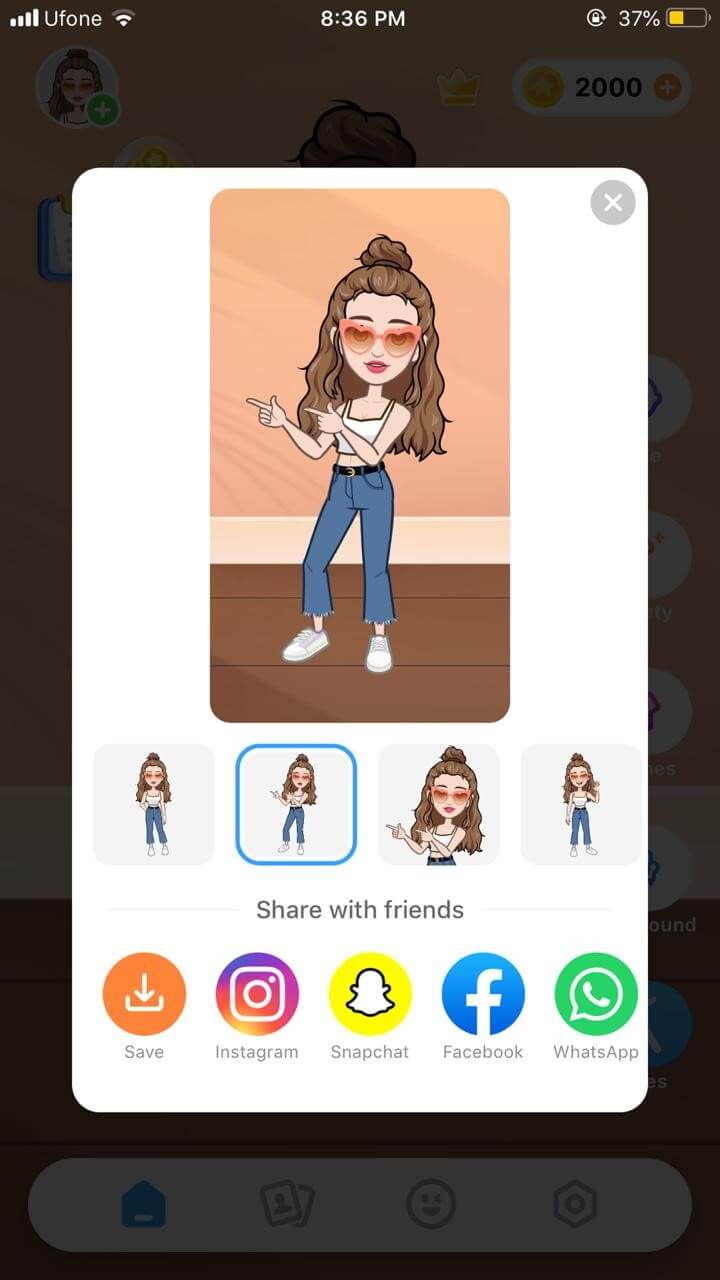
パート 2: Android でミー文字を編集する方法
MojiPop は、カスタム絵文字を作成するためのすばらしい無料アプリです。 あらゆる気分や感情に対応するステッカーや似顔絵が満載です。 セルフィーを撮って、漫画の顔を使ってコミュニケーションを始めましょう。 スタイルに合わせてミー文字を編集することもできます。 次に、メモ文字を友達に送って、陽気なカスタムメモ文字で驚かせましょう
メモ文字を編集する方法を知りたい場合は、次の簡単なガイドをご覧ください。
- MojiPop を起動し、[アバターの作成] をクリックします。 セルフィーを撮るか、ギャラリーから既存の画像を選択します。 年齢層を指定します。
![]()
- MojiPop は即座にアバター スタイルを表示します。自分に最適なスタイルを選択し、[次へ] をクリックします。
![]()
- 髪の毛、目、帽子のタブでさまざまな機能を選択して、カスタムメモジをあなたのように見せます。 [確認]をクリックして保存します。
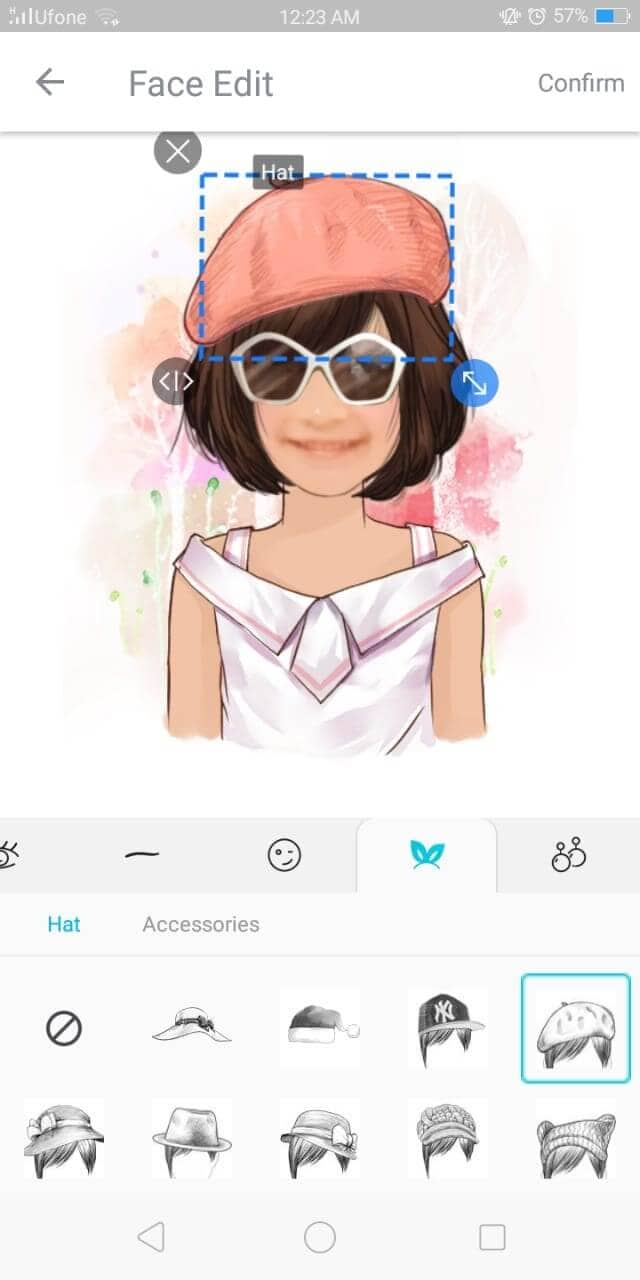
- Discover タブで、誰かに願い事をしたり、自分の気持ちを表現したりする gif テンプレートを選択します。
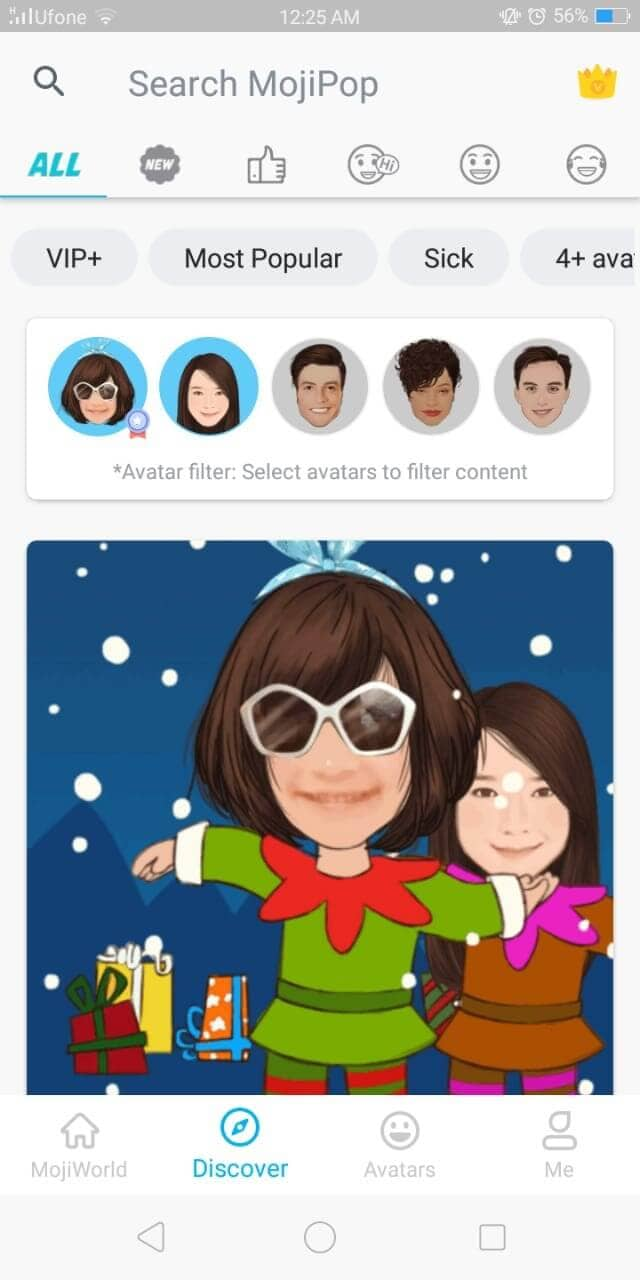
- 共有アイコンをクリックして、インスタント共有のプラットフォームを選択します

自分でミー文字を編集する準備はできましたか?
カスタムミー文字を使用して、会話をより面白く魅力的なものにする準備はできていますか? 自分の幸せや怒りを表すミニバージョンが好きではない人はいますか? 一言も言わずにコミュニケーションするのに何が良いでしょうか?
また、メモジの編集方法に関する短いチュートリアルが、自分自身のさまざまなバージョンを作成して自分自身をよりよく表現するのに役立つことを願っています。
好きなようにメモ文字を編集する方法がわかったので、何を待っていますか? あなた自身の陽気なアバターを編集して作成し、テキストメッセージを楽しんでください
最後の記事